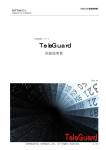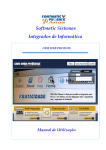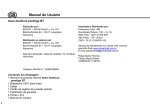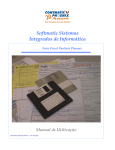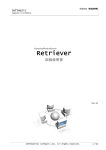Download セットアップ・設定マニュアル
Transcript
XSendMail2 取扱説明書 メール送信ツール XsendMail2 取扱説明書 Ver2.00 COPYRIGHT(C) Softmatic,Inc. All Rights Reserved. 1/12 XSendMail2 取扱説明書 目次 ∼ 目次 ∼ 第一章 概要 ............................................................................................................................................... 3 第二章 インストール手順 ......................................................................................................................... 4 2.1 インストールの準備 .............................................................................................................................. 4 2.2 インストール手順 .................................................................................................................................. 4 第三章 アンインストール手順...................................................................................................................... 6 第四章 設定 ................................................................................................................................................... 7 【参考情報】プロジェクトとメールグループ .......................................................................................... 10 【参考情報】WEB メールを利用して送信したい場合............................................................................. 10 第五章 送信の実行 ...................................................................................................................................... 11 【参考情報】送信がうまくできない場合.................................................................................................. 11 【参考情報】外部プログラムからの指定.................................................................................................. 11 第六章 特記事項.......................................................................................................................................... 12 COPYRIGHT(C) Softmatic,Inc. All Rights Reserved. 2/12 XSendMail2 取扱説明書 概要 第一章 概要 XsendMail2 は、指定のメール送信リストに対し、任意で指定されたメールを一括送信します。 メールの内容はグループ別に指定することができます。SMTP および SMTP-AUTH 送信に対応してい ます。 COPYRIGHT(C) Softmatic,Inc. All Rights Reserved. 3/12 XSendMail2 取扱説明書 第二章 インストール手順 2.1 インストールの準備 お手元にインストールファイルをご用意いただきます。 2.2 インストール手順 (1)インストールするPCにて「XSendMailSetup.exe」をダブルクリックし実行します。 (2)インストールウィザード画面が表示されますので、 [次へ]ボタンを押下しインストール作業を続け てください。 (3)終了しますとデスクトップに下記ショートカットが作成されますのでダブルクリックで起動します。 (4)下記設定画面が表示されますので、JRE(Java 実行環境)のチェックボタンを押下します。 COPYRIGHT(C) Softmatic,Inc. All Rights Reserved. 4/12 XSendMail2 取扱説明書 (5)ボタン押下後にブラウザが立ち上がり、インストールのための画面が表示されます。 ※本画面は、バージョンなどによりイメージ、構成が変わります。画面の案内に従いまして、JRE のインストールをお願いいたします。 ※既に JRE1.6.0 以上(Version6)がインストールされていることがわかっている場合には、この 作業は不要です。 (6)上記のインストールが終わりましたら、インストール完了です。 COPYRIGHT(C) Softmatic,Inc. All Rights Reserved. 5/12 XSendMail2 取扱説明書 第三章 アンインストール手順 XsendMail2 のアンインストール手順を以下に示します。アンインストールでは正しい順序でアプリケ ーションの削除を行ってください。 (1) [スタート]−[コントロールパネル]を選択し、 [管理ツール]をダブルクリック、 「プログラムの 追加と削除」を選択し、ダブルクリックします。 (2)プログラムの追加と削除画面にて、 「XsendMail2」を選択し、 「変更と削除」ボタンを押下します。 (3) 「削除」を選択し、 「次へ」ボタンを押下します。 (4)ウイザードに従い、処理を進めてください。 (5)JRE のアンインストールにつきましては、本システム用にインストールされている場合は、アンイ ンストールを行って頂いても問題ございませんが、本システムインストール前から JRE が存在した場合 は、別なシステムで使用されている可能性がございますので、JRE はアンインストールしないことをお すすめいたします。 COPYRIGHT(C) Softmatic,Inc. All Rights Reserved. 6/12 XSendMail2 取扱説明書 第四章 設定 (1)設定画面のショートカットを起動します。 (2)設定画面にて、まずは送信プロジェクトのワークスペースを作成します。 「メール送信」など、任意の名称を入力してください。 プロジェクトの追 加ボタンを押下し ます。 プロジェクト名 (3)プロジェクト名の選択ボックス[▼]を押下して、 (2)で作成したプロジェクトを選択してくださ い。 COPYRIGHT(C) Softmatic,Inc. All Rights Reserved. 7/12 XSendMail2 取扱説明書 (4)メール送信用の基本設定を行います。特に送信元に関する設定です。 プロジェクトの基本設定を行 った場合は、必ず、 「更新」ボ タンを押下します。 SMTP 送信タイプ SMTP もしくは、SMTP-AUTH を環境に合わせて選択してください。 SMTP-AUTH 用ユーザーID/パスワード SMTO-AUTH 送信を行う場合のサーバー認証の為の ID とパスワードを入力します。 SMTP サーバーアドレス メールサーバーの IP アドレスもしくはサーバー名を入力します。 クライアント名 メールアカウントを指定します。 送信元メールアドレス 送信元のメールアドレスを入力します。 送信元名称 任意の名称を入力します。 ポーズ件数 何件送信ごとに待ち合わせ時間を作るか、指定します。 ポーズ時間 待ち合わせ時間を秒で指定します。 HTML メール メール本文を HTML として送信したい場合は、HTML を指定します。 ※基本設定を行った場合は最後に必ず、[更新]ボタンを押下してください。 (5) [送信実行用バッチファイル出力]ボタンを押下し、送信を開始する為のバッチファイルを出力しま す。このバッチファイルを起動しますと、メール送信が実行されるようになります。 COPYRIGHT(C) Softmatic,Inc. All Rights Reserved. 8/12 XSendMail2 取扱説明書 (6)次に、送信先と送信内容を設定します。 設定を行った場合は、必ず、「メールグ ループ設定情報更新」ボタンを押下しま す。 初期状態では、メールグループは必ず1グループ登録されています。メールグループの名称は、 「プロジェ クト名+メールグループ」となり、画面からは変更できません。 メールグループ選択 初期状態で1が選択されています。メールグループを追加する場合は、メールグループ名称の上 にある入力欄に任意のグループ名称を入力し、 [メールグループ追加]ボタンを押下して、追加し てください。 追加した場合は、メール送信先リスト、メール件名、メール本文もそれぞれ設定する必要があり ます。 メール送信先リスト 送信先メールアドレスを 1 行ずつ、記入していきます。 メール件名 メールの件名を記入します。 メール本文 メールの本文を記入します。HTML での記述も可能です。HTML で記述した場合は、基本設定 の HTML メール選択項目で、HTML を選択してください。 ※グループ別設定を行った場合は、最後に必ず[メールグループ設定情報更新]ボタンを押下してくださ い。これはメールグループごとに必要ですので、忘れずに実行してください。 COPYRIGHT(C) Softmatic,Inc. All Rights Reserved. 9/12 XSendMail2 取扱説明書 【参考情報】プロジェクトとメールグループ プロジェクトはあるメールを送信する一つの集合と考えていただきます。その中で、メールの内 容を分けたい場合にメールグループを作成していただく形となります。 メール送信要求の単位は、プロジェクトごととなります。 送信時期を変えたい場合などは、別なプロジェクトを作成するようにしてください。 【参考情報】WEB メールを利用して送信したい場合 SMTP-AUTH 送信を指定することができます。 −WEB メール例として YAHOO での SMTP-AUTH 設定例− SMTP-AUTH を指定 YahooID を設定 パスワードを設定 プロバイダ指定のメール 送信用接続先ポート 例)587 プロバイダ指定の情報 例)smtp.mail.yahoo.co.jp 送信者のメールアドレス 例)[email protected] COPYRIGHT(C) Softmatic,Inc. All Rights Reserved. 10/12 XSendMail2 取扱説明書 第五章 送信の実行 送信設定の手順(5) で生成されたプロジェクト名がついたバッチファイルを起動することで、 送信が実行されます。 バッチファイルは C:¥Softmatic¥XsendMail2¥BAT¥配下に作成されています。 送信実行は、コマンドプロンプト画面(黒い画面)が表示され、Java により実行されます。 送信の単位は、プロジェクト単位となりますのでプロジェクトに属しているメールグループの 全てに送信されます。 このバッチファイルを他のプログラムから起動、Windows のタスクより実行など、ご利用を お試しください。 【参考情報】送信がうまくできない場合 正しく送信ができない場合は下記にご注意ください。 □C:¥Softmatic¥XsendMail2 にプログラムがインストールされていることをご確認ください。 □Java 環境が正しくインストールされているかご確認ください。 □インストールフォルダにスペースが入ったフォルダが存在しないようにインストールしてくだ さい。 □基本設定で、メールサーバーとの接続情報に誤りがないかご確認ください。 □送信先のメールアドレスに誤りがないかご確認ください。 □メールサーバーまでの通信経路で、通信が遮断されていたり、メール送信が遮断されていない かご確認ください。通常のメールソフトで送信ができる場合は、問題ありません。 □ウイルス対策ソフトでプログラムの実行が拒否されていないかご確認ください。 【参考情報】外部プログラムからの指定 外部プログラムからメールの送信先変更や、メール内容の変更が可能です。 <メール送信先> C:¥Softmatic¥XsendMail2¥Mail¥[ワークスペース名]¥list.txt メールアドレス,メールグループ番号[改行] と指定するようにしてください。 <メール件名と本文> 件名:C:¥Softmatic¥XsendMail2¥Mail¥Subject-[メールグループ番号].txt 本文:C:¥Softmatic¥XsendMail2¥Mail¥Body-[メールグループ番号].txt 上記内容を外部プログラムで書き換えた後、バッチファイルを起動してください。 COPYRIGHT(C) Softmatic,Inc. All Rights Reserved. 11/12 XSendMail2 取扱説明書 第六章 特記事項 (1)本製品は、有償ソフトウェアとなり、1稼動 PC あたり(¥1,500 円(税込み) )となります が、60 日の試用期間が設けられております。 60 日経過後もご利用を継続される場合には、下記メールアドレスまでライセンスファイルの 送付依頼を頂きますと、振込み先とライセンスファイルの送付をさせていただきます。 尚、お振込みに際しての手数料につきましては、お客様ご負担にてお願い申し上げます。 【開発元】 ソフトマティック株式会社 〒105-0014 東京都港区芝 3−14−6 TEL:03-5419-2567 FAX:03-5419-0996 URL:http://www.softmatic.co.jp/ Mail:[email protected] 本マニュアルに掲載されているシステム名称および製品名称、サービス名称は一般にその開発元、提供元 の商標、もしくは登録商標です。 COPYRIGHT(C) Softmatic,Inc. All Rights Reserved. 12/12